WordPress에서 나만의 매크로 계산기를 만드는 방법
게시 됨: 2024-03-06건강 및 피트니스 비즈니스 웹사이트를 위한 자신만의 매크로 계산기를 만드는 간단한 방법을 찾고 계십니까?
WPForms가 다양한 피트니스 목표에 대한 일일 칼로리 목표를 자동으로 추정하는 계산기 양식을 만드는 데 도움이 될 수 있다는 소식을 듣게 되어 기쁠 것입니다.
지금 다량 영양소 계산기를 만들어보세요
따라서 웹 사이트 방문자에게 IIFYM(If It Fits Your Macros)을 추정하는 빠른 접근 방식을 제공하려는 경우 이 가이드의 단계를 따르십시오!
이 기사에서는
- 1단계: WPForms Pro 라이센스 받기
- 2단계: 계산 애드온 활성화
- 3단계: 매크로 계산기 만들기
- 4단계: 매크로 계산기 양식 사용자 정의
- 5단계: 다량 영양소 계산기 게시
- 다량 영양소 계산기에 관한 FAQ
WordPress에서 다량 영양소 계산기를 만드는 방법
건강 및 피트니스 웹사이트를 위한 다량 영양소 계산기를 만들면 방문자가 자신의 필요에 가장 적합한 다이어트 계획을 세우는 데 도움이 되므로 많은 트래픽을 가져올 수 있습니다.
목표가 사람들의 체중 감량, 체중 증가 또는 현재 체중 유지를 돕는 것이라면, 칼로리의 대부분을 구성하는 지방, 단백질 및 탄수화물의 그램 수를 아는 것은 매우 도움이 됩니다.
운 좋게도 WPForms를 사용하면 WordPress에 자신만의 매크로 계산기를 추가하는 것이 매우 간단합니다. 시작하려면 아래 단계를 따르세요!
1단계: WPForms Pro 라이센스 받기
WPForms는 모든 유형의 계산기 양식을 만들 수 있는 WordPress용 최고의 양식 작성기 플러그인입니다. 건강 및 피트니스 웹사이트를 포함한 모든 산업을 위한 1,500개 이상의 WordPress 양식 템플릿이 제공됩니다.
이 가이드의 단계에 따라 매크로 계산기를 만들려면 조건부 논리, 양식 보고서, 고급 통합 등과 같은 다른 프리미엄 기능도 제공하는 WPForms Pro 라이선스가 필요합니다.
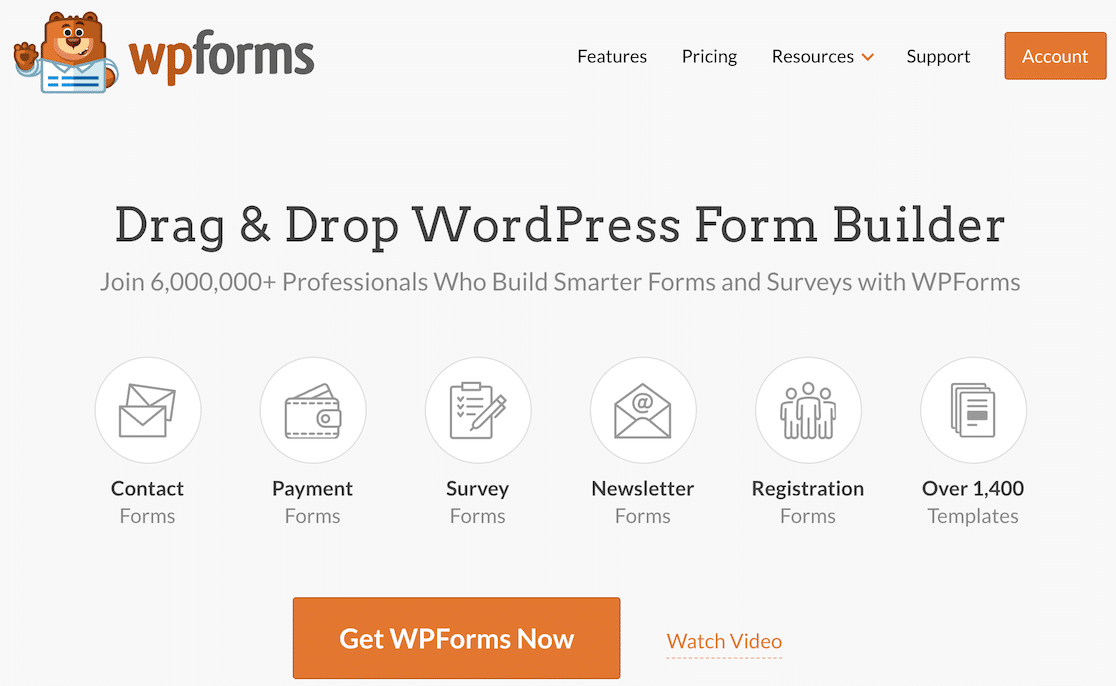
Pro 라이센스를 구매한 후 사이트에 WPForms 플러그인을 설치하고 활성화하기만 하면 됩니다. 자세한 내용은 WordPress에 플러그인을 설치하는 방법에 대한 지침이 포함된 단계별 가이드를 확인하세요.
2단계: 계산 애드온 활성화
다음 단계는 다음과 같은 매크로 계산을 위한 사용자 정의 가능한 수식을 생성할 수 있는 계산 애드온을 설치하는 것입니다.
- 단백질
- 탄수화물
- 지방
- 일일 칼로리 섭취량
애드온 설치를 시작하려면 WordPress 대시보드로 이동하고 사이드바에서 WPForms » 애드온 으로 이동하세요.
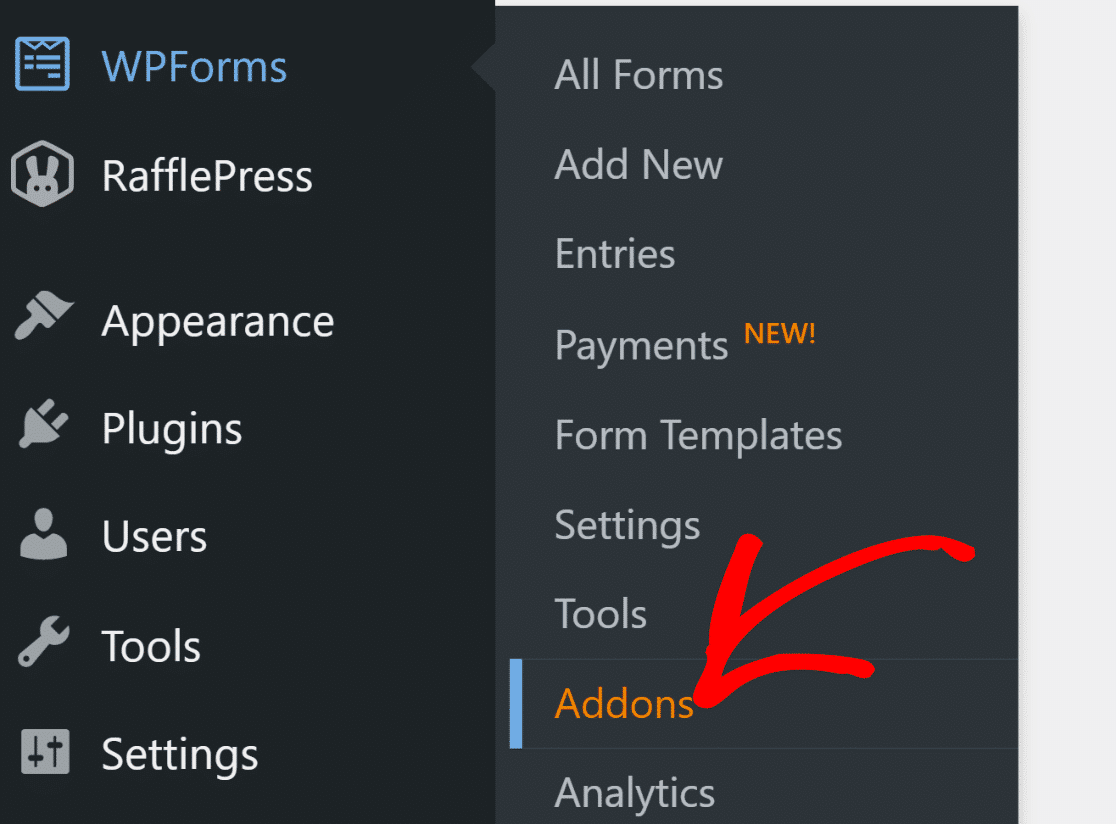
여기에서 검색 애드온 필드에 "계산"을 입력하세요. 그런 다음 애드온 설치 버튼을 클릭하고 활성화 버튼을 클릭하세요.
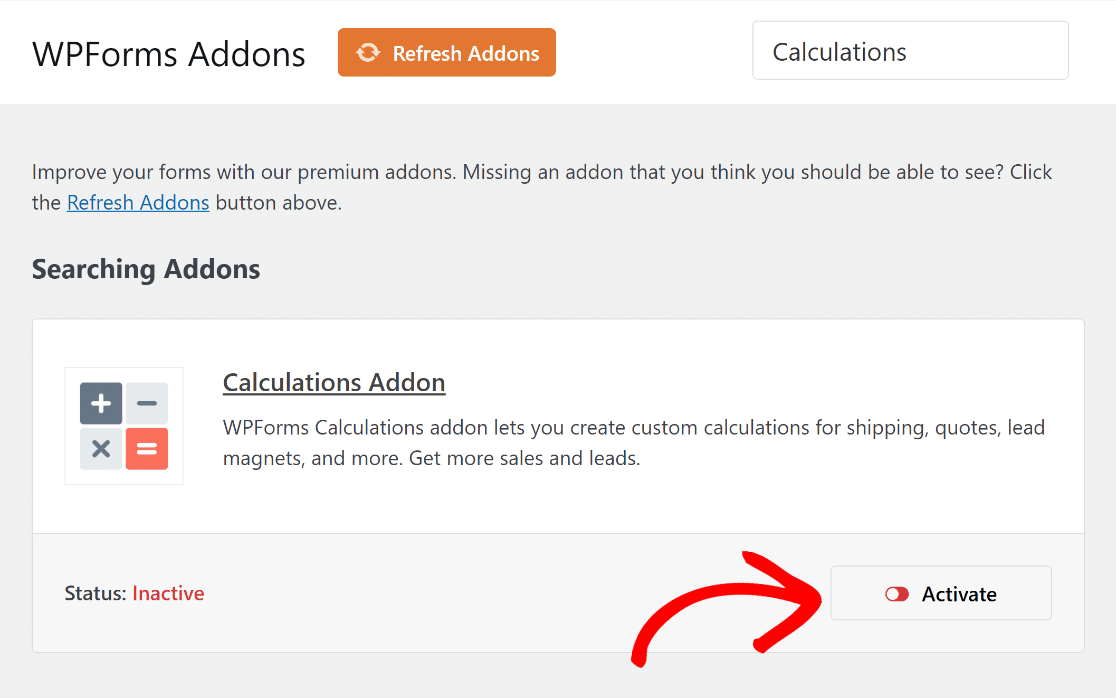
잘 했어! 이제 필요한 수식을 사용하여 처음부터 매크로 계산기를 만드는 방법을 보여 드리겠습니다.
3단계: 매크로 계산기 만들기
이제 다량 영양소 계산기를 만들 차례입니다. WordPress 대시보드에서 WPForms 로 이동하여 Add New(새로 추가)를 클릭하세요.
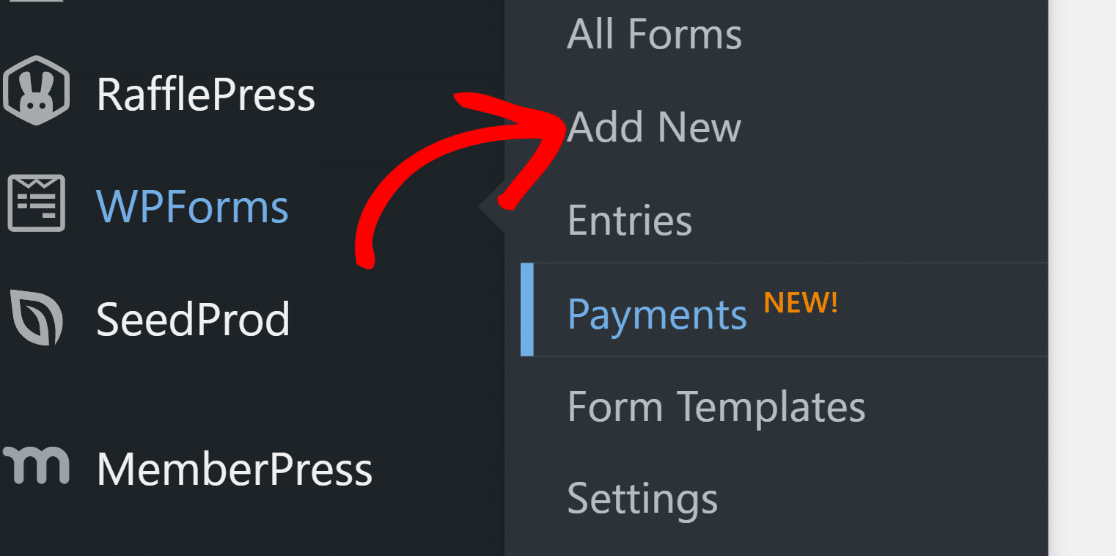
다음 페이지에서는 양식에 이름을 지정해야 합니다. 계속해서 양식 이름 지정 필드에 좋을 것 같은 내용을 입력하세요.
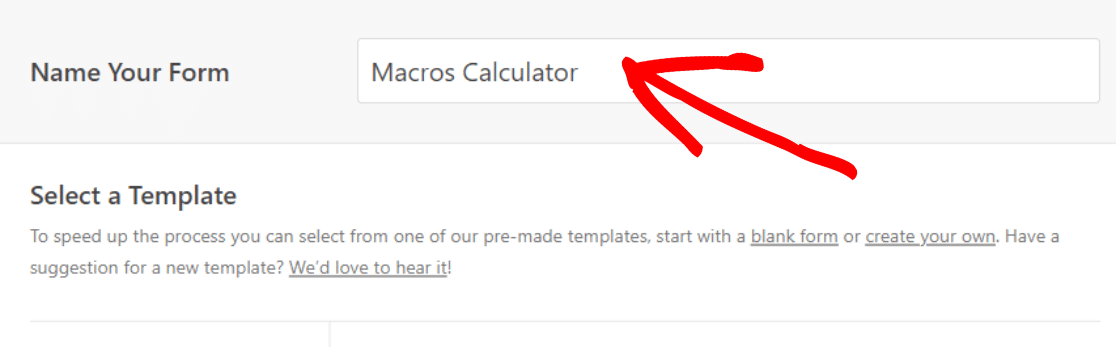
잘 했어! 이제 조금 아래로 스크롤하여 계산기 » 피트니스를 선택하면 적합한 전문적으로 디자인된 계산기 템플릿 목록을 볼 수 있습니다.
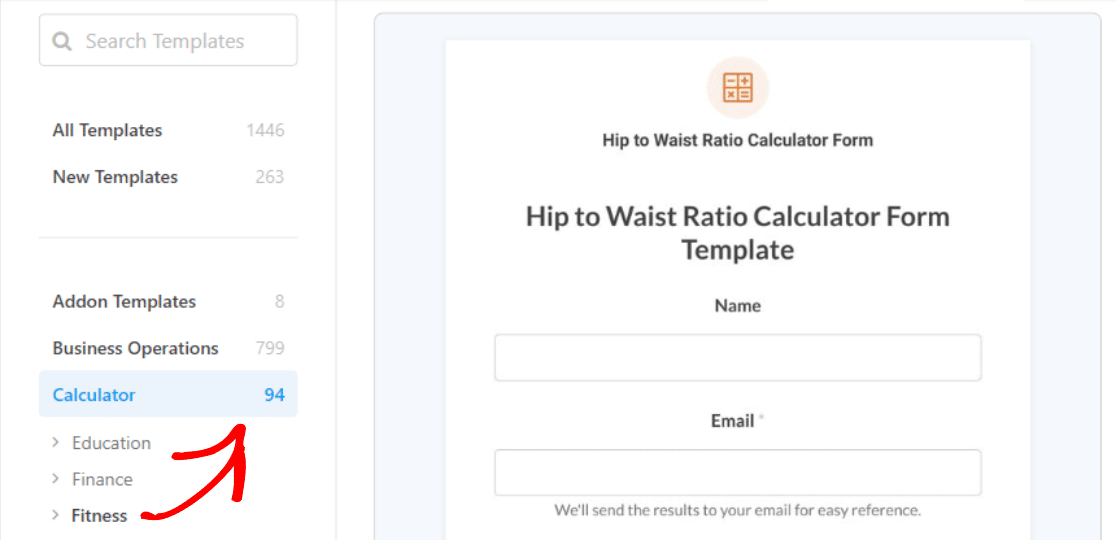
여기서는 사용 사례와 관련된 '매크로 계산기 템플릿에 맞는 경우'를 포함하여 여러 가지 건강 및 피트니스 관련 계산기를 찾을 수 있습니다.
템플릿 위에 마우스를 놓고 템플릿 사용 버튼을 클릭하면 필요에 따라 양식을 사용자 정의할 수 있습니다.
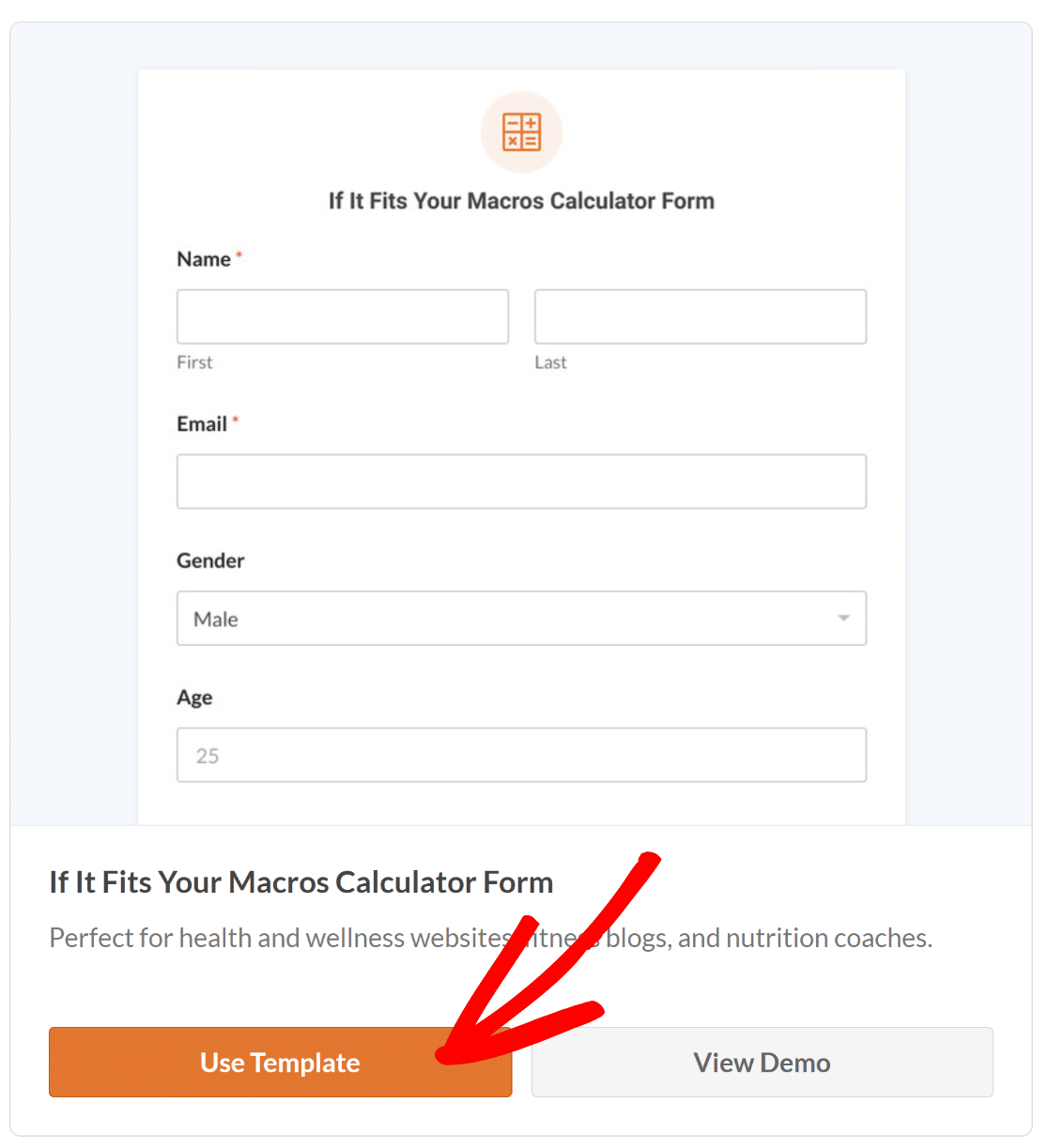
템플릿을 선택하면 양식 작성기 화면으로 리디렉션됩니다. 이 화면 왼쪽에서 현재 사용 가능한 필드를 볼 수 있습니다.
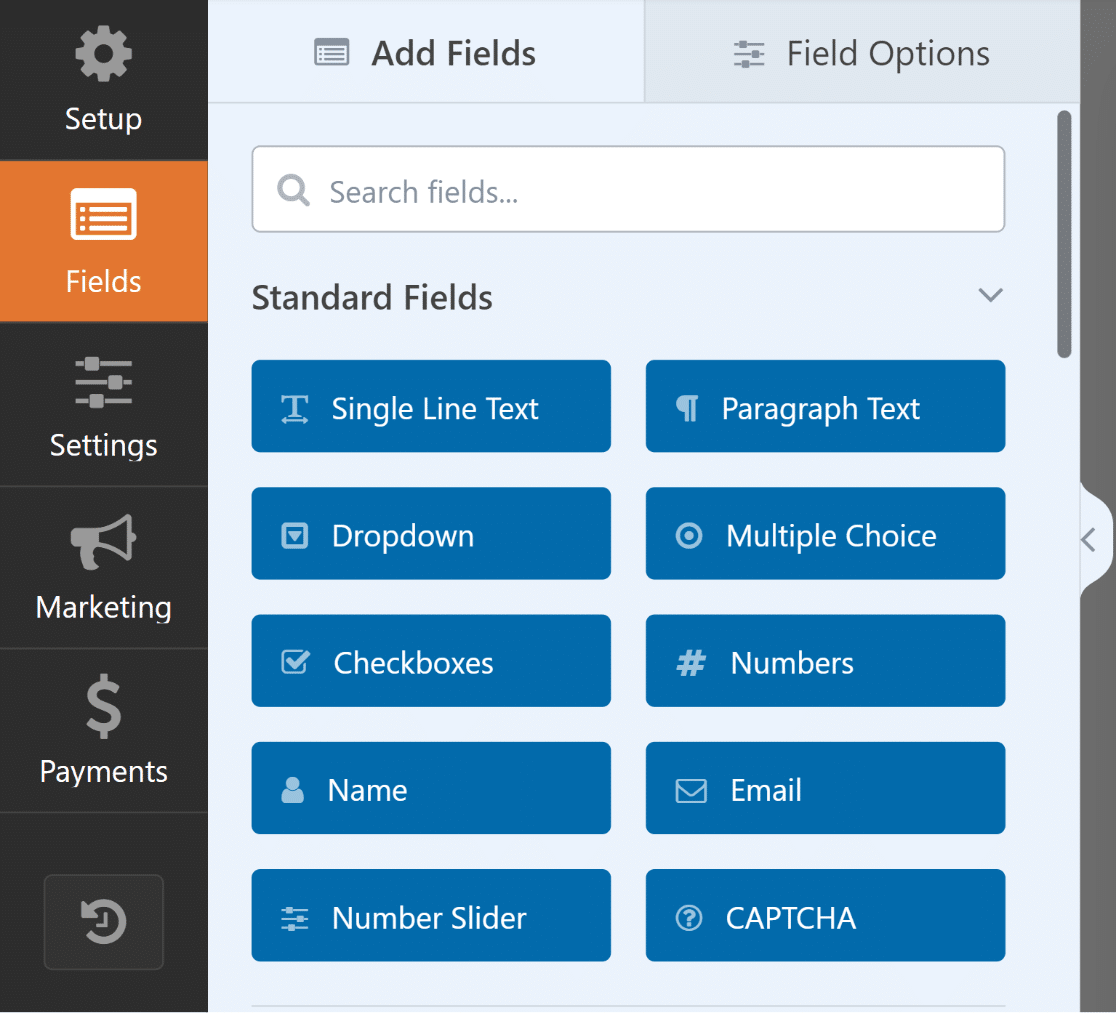
오른쪽에는 맞춤설정할 수 있는 양식의 미리보기가 표시됩니다. 템플릿을 사용하고 있으므로 필드가 자동으로 추가됩니다.
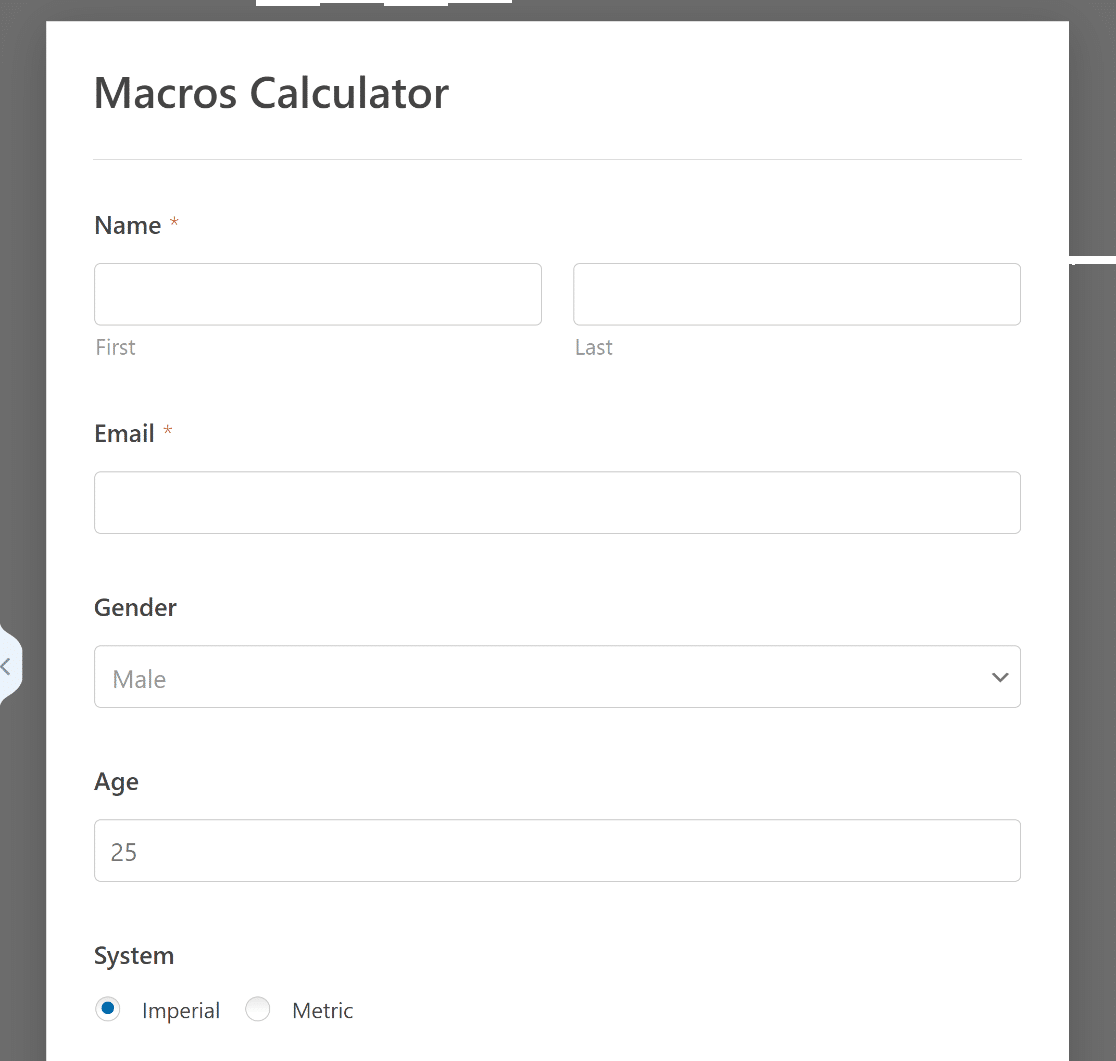
거의 다 왔어요! 템플릿을 사용하면 좋을 것 같지만 매크로 계산기를 추가로 사용자 정의할 수 있는 방법도 살펴보겠습니다.
4단계: 매크로 계산기 양식 사용자 정의
양식 서식 파일이 로드되면 대부분의 작업이 이미 완료되었습니다. 다음 필드가 이미 양식에 있음을 알 수 있습니다.
- 기록 보관을 위한 이름입니다 .
- 영양 관련 정보를 이메일 로 보내드립니다.
- 생리적 요구를 계산하기 위한 성별입니다 .
- 일일 칼로리 섭취량에 영향을 미치는 대사율을 결정하는 연령 입니다.
- 선호하는 측정 시스템을 결정하는 시스템(영국식/미터법) .
- 피트, 인치 또는 센티미터로 입력할 수 있는 높이입니다 .
- 파운드 또는 킬로그램으로 입력할 수 있는 무게입니다 .
- 앉아서 생활하는 사람, 가벼운 사람, 보통 사람, 매우 활동적인 사람 등을 선택할 수 있는 활동 수준 .
- 칼로리 섭취량을 계산하는 BMR 공식 (2가지 옵션)
- 체중 감량, 유지, 체중 증가 등을 선택하여 목표를 설정하세요 .
- 사용자 선택에 따라 자동 계산되는 일일 칼로리 .
- 일일 탄수화물 요구량을 평가하기 위한 탄수화물 .
- 균형 잡힌 식단에 필요한 단백질을 추정하는 단백질 .
- 필요한 지방을 이해하고 매크로 프로필을 완성하는 지방 .
모든 필드에는 두 가지 BMR 방법을 통해 하루에 필요한 칼로리를 계산하는 데 도움이 되는 정확한 공식이 포함되어 있습니다.

- 미플린-세인트. Jeor — 개인의 체중, 키, 나이, 성별을 고려하고 일일 총 에너지 소비량(TDEE)을 기준으로 조정하여 개인의 일일 칼로리 요구량을 추정합니다.
- Harris-Benedict 개정 — Mifflin-St.와 유사합니다. Jeor, 이 BMR도 동일한 원리를 따라 매크로 비율을 계산합니다. 둘 중 하나를 선택하는 것은 개인적 또는 직업적 선호도에 따라 다릅니다.
템플릿을 사용하는 방법에 대해 창의적인 느낌을 주고 싶다면 비즈니스 요구에 맞게 다른 방법으로 템플릿을 변경할 수 있습니다.
예를 들어 수식을 변경하거나 "제출" 버튼을 제거할 수 있습니다. 이러한 변경을 수행하기 위해 수행해야 할 단계는 다음과 같습니다.
수식 변경
기본 산술 연산부터 더 복잡한 수식까지, 계산 애드온을 사용하여 놀라운 계산기를 만들 수 있습니다.
템플릿을 사용하고 있으므로 모든 계산이 자동으로 추가되지만 이 치트시트를 사용하여 계산을 변경하거나 직접 추가할 수 있습니다!
이 작업을 수행하는 지원되는 필드 중 하나를 양식에 추가해야 합니다. 아래에서 작동하는 필드를 표시했습니다.
- 단일 행 문자
- 단락 텍스트
- 숫자
- 숨겨진
- 단품
계산을 변경하려면 지원되는 필드를 클릭하고 양식 작성기 내의 필드 옵션 탭으로 이동하십시오.
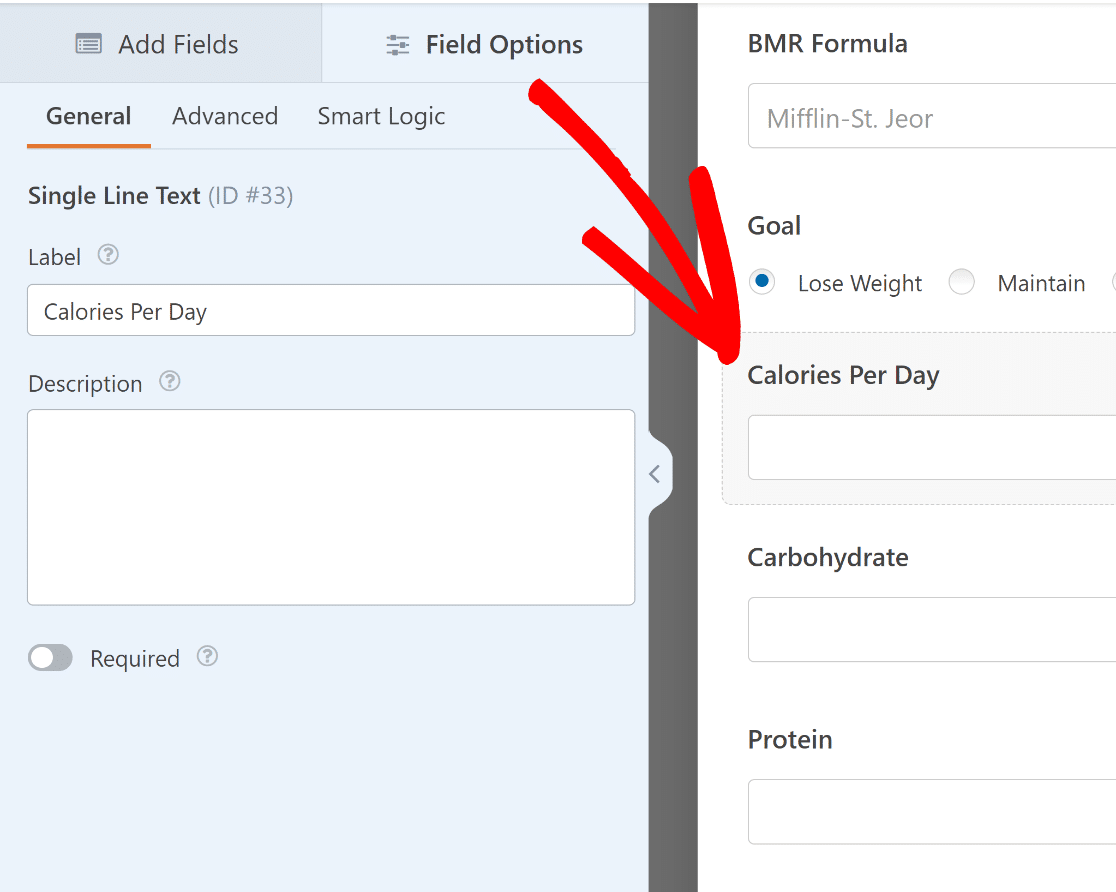
이제 해야 할 일은 고급 탭을 클릭하고 수식 편집기에서 적절하다고 생각되는 계산을 변경하는 것뿐입니다.
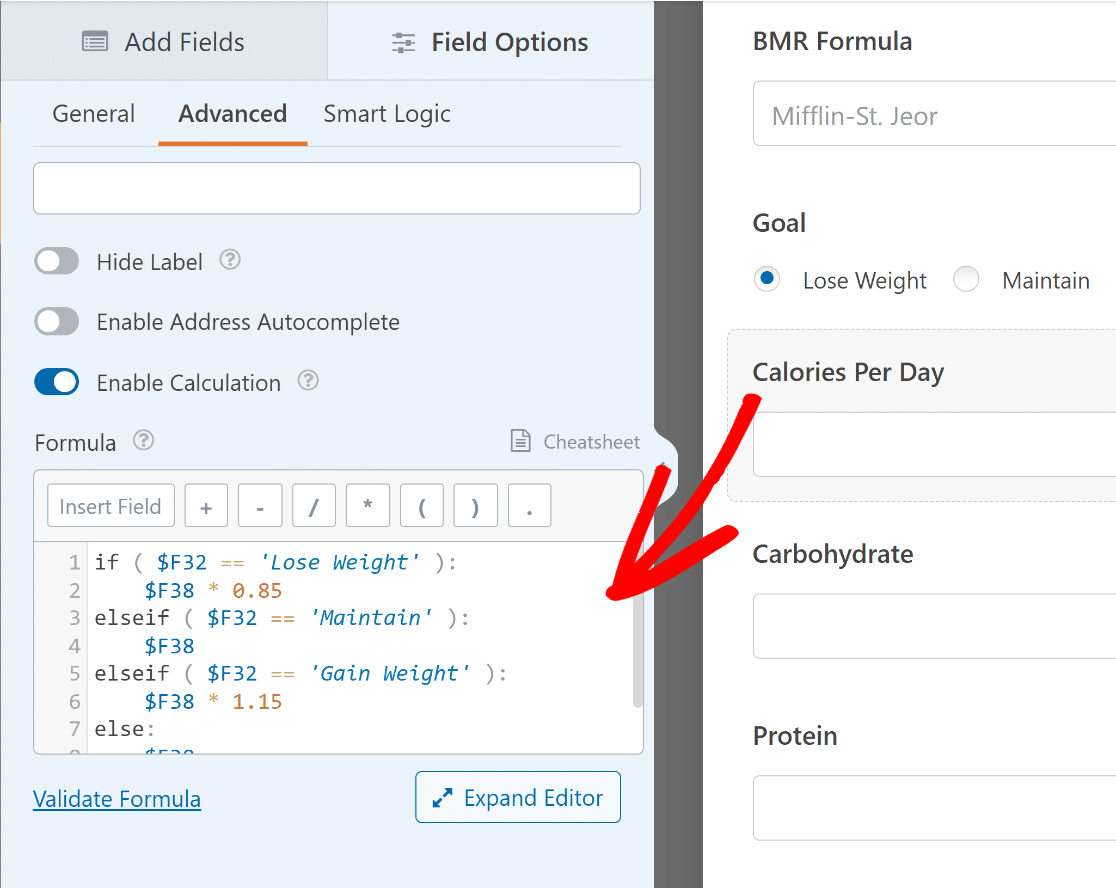
구문과 공식이 올바른지 확인하려면 공식 확인 링크를 클릭하세요. 모든 것이 정상이면 녹색 확인 표시가 나타납니다.
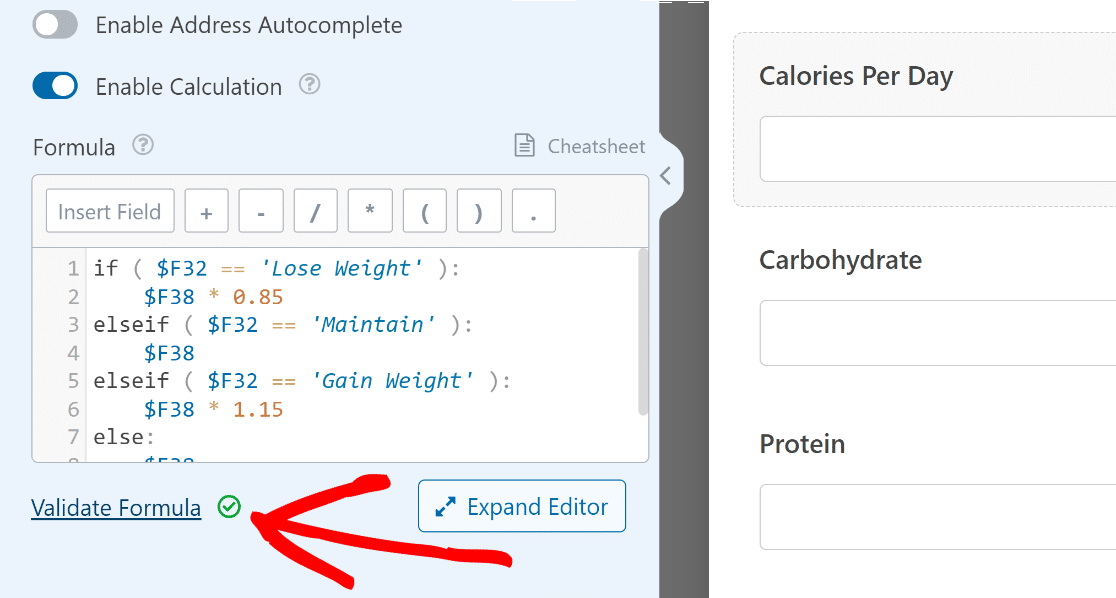
제출 버튼 제거
또한 양식 제출 작업이 필요하지 않은 독립형 계산기를 사용하여 사용자가 다량 영양소 섭취량을 계산하도록 도울 수도 있습니다.
WordPress 대시보드에서 WPForms » 도구 로 이동하세요. 그런 다음 코드 조각 탭을 클릭합니다.
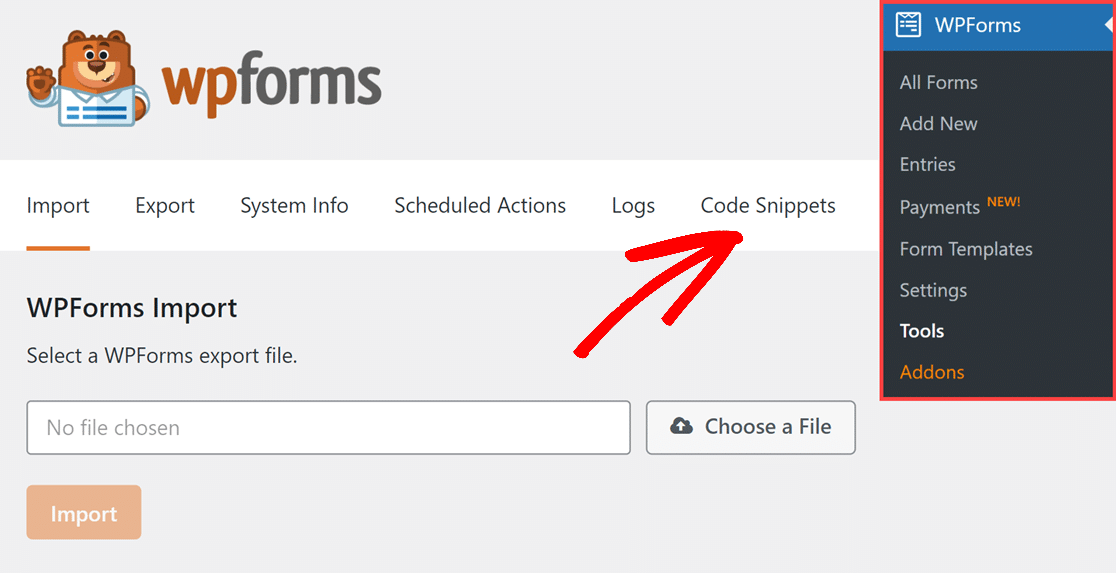
이제 검색하려는 코드 조각의 이름(제출 버튼 숨기기)을 코드 조각 검색 필드에 입력하고 코드 조각 설치 버튼을 클릭하세요.
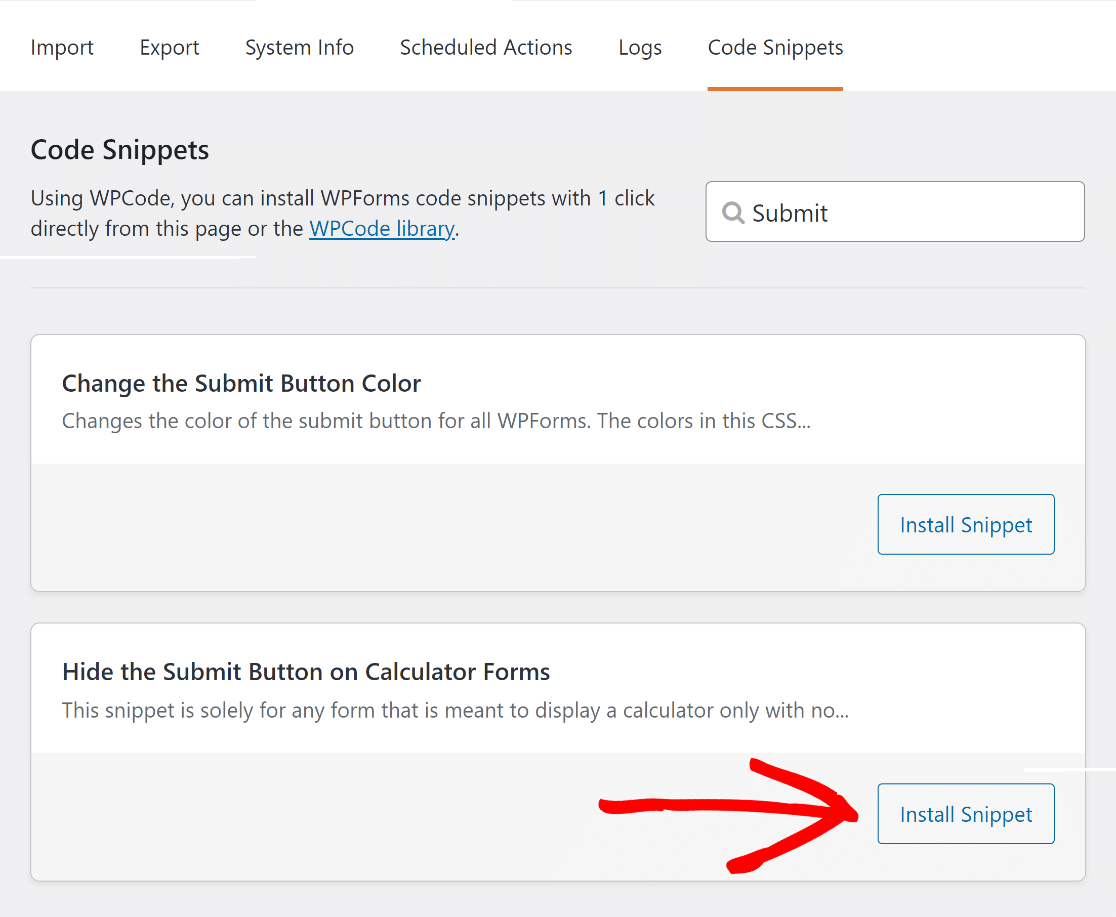
그런 다음 wpf-calc-form CSS를 양식 작성기의 제출 버튼 CSS 클래스 에 붙여넣기만 하면 코드가 작동하게 됩니다.
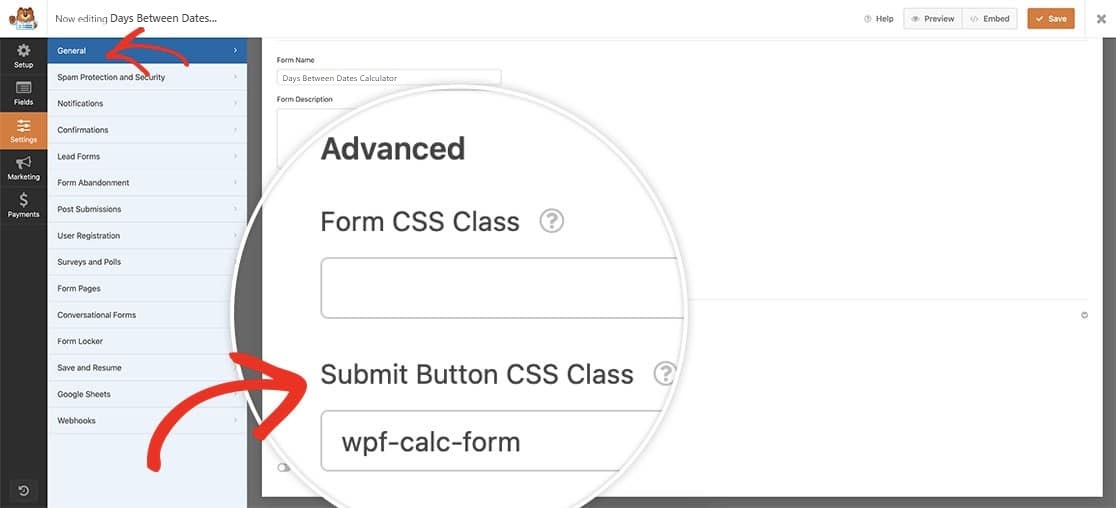
그리고 그게 다야! 이제 웹사이트에 매크로 계산기를 게시하여 더 많은 트래픽과 참여를 유도할 수 있습니다.
5단계: 다량 영양소 계산기 게시
원하는 기능을 모두 포함하도록 매크로 계산기를 사용자 정의한 후에는 저장 버튼을 누르는 것을 잊지 마세요.
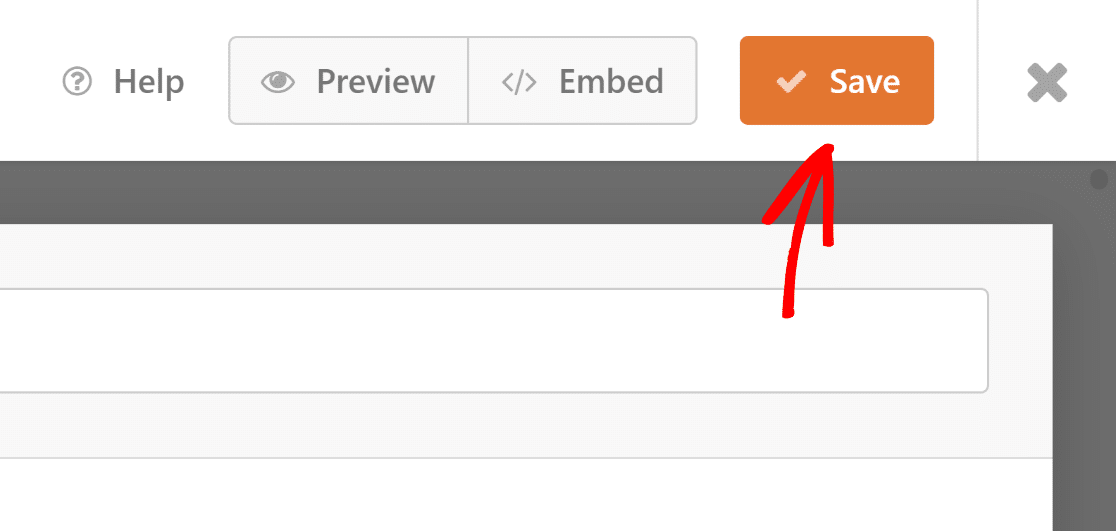
그런 다음 Embed 버튼을 클릭하세요. 이제 기존 페이지에 양식을 게시하거나 새 페이지를 만들도록 선택할 수 있습니다.
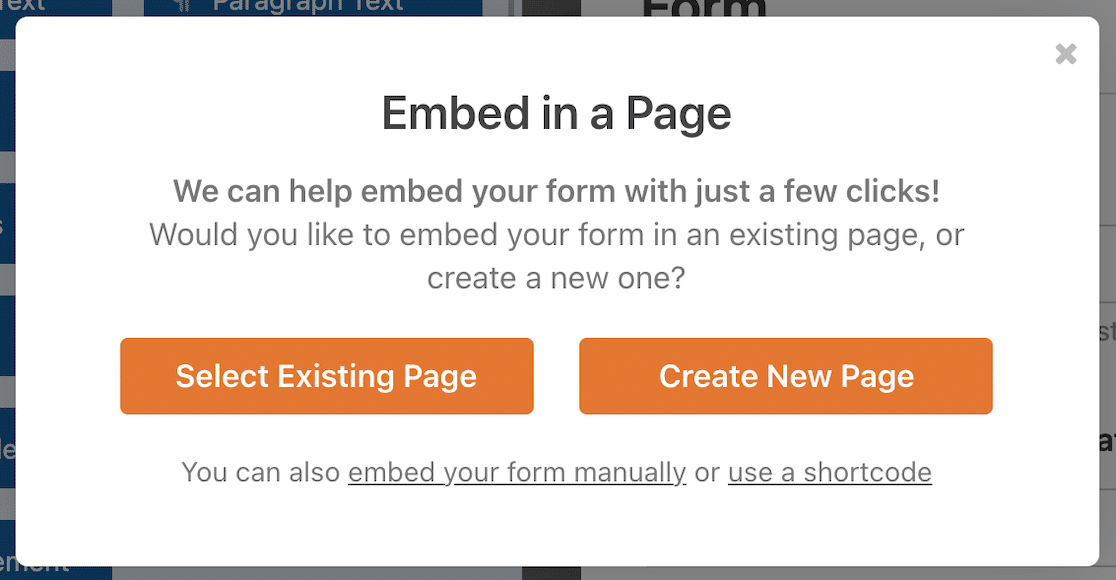
필요한 경우 WordPress 웹 사이트에 게시하기 전에 블록 편집기를 사용하여 양식의 스타일을 추가로 지정할 수도 있습니다.
모든 것이 순조롭게 진행되면 페이지 오른쪽 상단에 있는 게시 버튼을 클릭하세요!
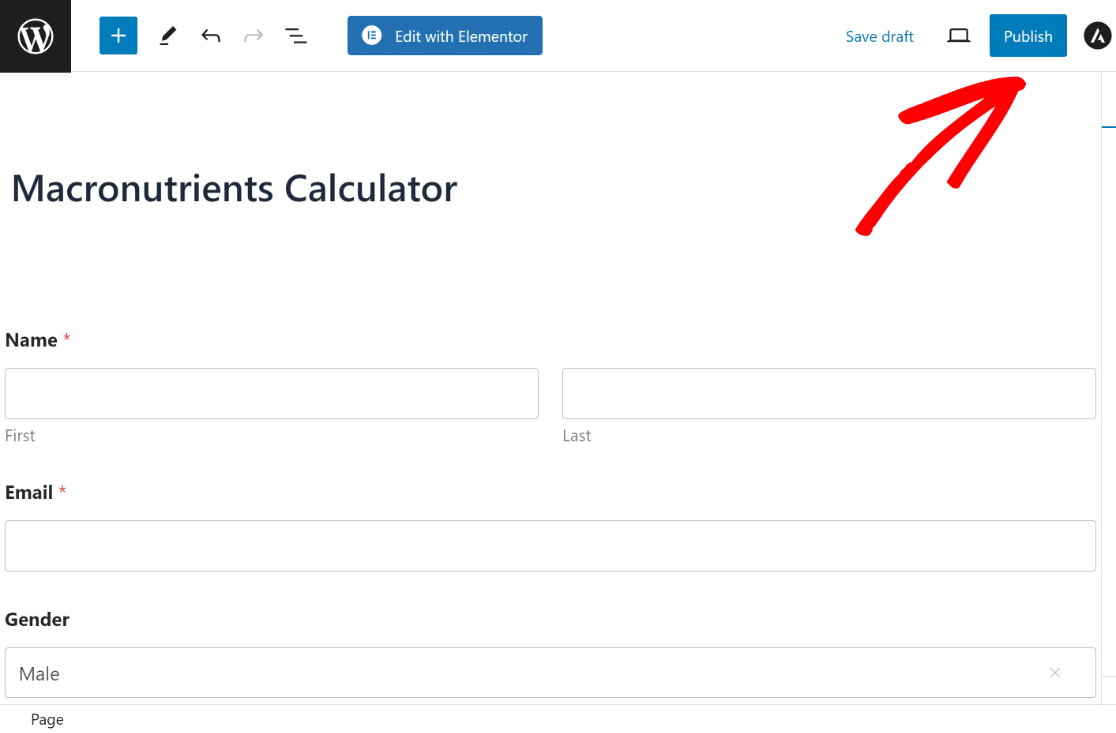
이제 고단백 및 저탄수화물 다이어트, 근육 증가 및 보디빌딩에 관심이 있는 사람들을 위해 더 많은 리드를 유치하는 데 사용할 수 있는 다량 영양소 양식을 성공적으로 만들었습니다. 목록은 계속됩니다!
다량 영양소 계산기에 관한 FAQ
질문에 대한 답변을 찾고 계십니까? 매크로 계산기에 관해 가장 자주 묻는 질문을 확인해보세요!
내 사용자 정의 매크로를 어떻게 계산하나요?
개인의 매크로 요구 사항을 파악하려면 일일 칼로리 요구량을 결정하는 것부터 시작하십시오. 이는 활동 수준, 목표(예: 지방 감량 또는 체중 증가) 및 기본 신체 구성을 기반으로 합니다. 칼로리 목표를 알고 나면 이러한 칼로리를 탄수화물, 단백질, 지방으로 나누어 적절한 식단이나 식사 계획을 만드세요.
매크로 계산기는 어떤 공식을 사용합니까?
매크로 계산기는 종종 Mifflin-St.와 같은 공식을 사용합니다. Jeor 방정식을 사용하여 기초 대사율(BMR)을 추정한 다음 활동 수준을 조정하여 근육, 체지방 또는 체중 감량/증가에 필요한 총 일일 에너지 소비량(TDEE)을 찾습니다.
TDEE는 현재 체중을 유지하는 데 필요한 칼로리 수를 제공합니다. 거기에서 계산기는 유연한 다이어트 계획을 위해 목표(체중 감량, 체중 증가 또는 체중 유지)와 원하는 매크로 분할(탄수화물 40%, 단백질 30%, 지방 30%)을 적용합니다.
매크로 계산기를 사용자 정의할 수 있나요?
WPForms Pro 및 계산 애드온을 사용하여 맞춤형 매크로 계산기를 만들 수 있습니다. 이 강력한 콤보를 사용하면 사용자가 체중, 키, 연령, 신체 활동 수준 및 목표와 같은 세부 정보를 입력하는 양식을 구축할 수 있습니다.
그런 다음 계산기는 이러한 입력을 사용하여 개인화된 매크로 권장 사항을 계산하고 표시합니다. 영양사, 피트니스 코치 또는 맞춤형 영양 조언을 온라인으로 제공하려는 모든 사람을 위한 환상적인 도구입니다.
다음으로, 웹사이트용 가격 계산기를 만드는 방법을 알아보세요.
자동 가격, 배송 및 세금 계산이 포함된 주문 양식을 만들 수 있는 솔루션을 찾고 계십니까? WPForms를 사용하여 웹사이트의 가격 계산기를 만드는 방법을 알아보려면 이 가이드를 확인하세요!
지금 WordPress 양식 만들기
양식을 작성할 준비가 되셨나요? 가장 쉬운 WordPress 양식 작성 플러그인으로 지금 시작해보세요. WPForms Pro에는 다양한 무료 템플릿이 포함되어 있으며 14일 환불 보장을 제공합니다.
이 기사가 도움이 되었다면 Facebook과 Twitter에서 우리를 팔로우하여 더 많은 무료 WordPress 튜토리얼과 가이드를 확인하세요.
